
时间:2020-11-02 03:15:59 来源:www.win10xitong.com 作者:win10
今天网友说他在用win10系统的时候突然就遇到了Win10系统更新错误代码0x8024000b的问题,不要慌,遇到了Win10系统更新错误代码0x8024000b的问题我们要想办法来解决它,那这次我们可不可以自己学着解决一下Win10系统更新错误代码0x8024000b的问题呢?这当然是可以的并且其实很简单的。小编今天测试了后梳理出了解决的方法步骤:1、点击小娜搜索框,输入cmd,在命令提示符上单击右键,选择【以管理员身份运行】;2、在命令提示符中依次执行下面命令就可以很好的解决了。大伙还是没有明白的话下面我们就一步一步的详细说说Win10系统更新错误代码0x8024000b的解决方式。
第一种方法:
第一步:点击小娜搜索框,输入cmd,在命令提示符上单击右键,选择【以管理员身份运行】;
第二步:在命令提示符中依次执行下面命令:
SC config wuauserv start= auto
SC config bits start= auto
SC config cryptsvc start= auto
SC config trustedinstaller start= auto
第三步:以上是确保更新服务正常运行,接在键入下面代码:
net stop wuauserv
net Stop cryptSvc
net Stop bits
net Stop msiserver
ren C:\Windows\SoftwareDistribution SoftwareDistribution.old
ren C:\Windows\System32\catroot2 catroot201d
net Start wuauserv
net start cryptSvc
net Start bits
net start msiserver
第二种方法:
第一步:按下win+R打开运行,在运行对话框输入 regedit 命令点【确定】进入注册表;
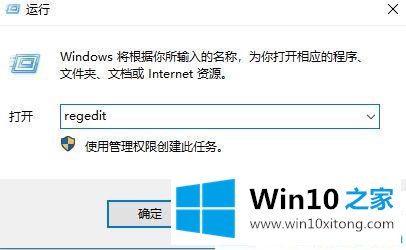
第二步:进入注册表编辑器界面, 定位到【HKEY_LOCAL_MACHINE\SOFTWARE\Microsoft\Windows\CurrentVersion\WindowsUpdate\OSUpgrade】项下
第三步:选中OSUpgrade,在右侧右键点击新建,dword 32bit值
第四步:新建完成,右键选中重命名,将其设置为AllowOSUpgrade
第五步:设置名称完毕,双击打开,进入编辑界面,将其设置为 1 ,点击保存即可。
也可以直接按下win+R打开运行,键入:在弹出的运行对话框输入Cmd /c ren %systemroot%\System32\Spupdsvc.exe Spupdsvc.old点击确定,等待注册成功,问题解决。
关于Win10系统更新错误代码0x8024000b的解决方法就为大家分享到这里,有同样问题的用户可以按照上面的方法来解决哦。
对于Win10系统更新错误代码0x8024000b的问题大家是不是根据小编在上文提供的方法步骤完美的解决了呢?如果问题还不能得到解决,可以用重装系统的办法进行解决,windows系统下载可以继续关注本站。